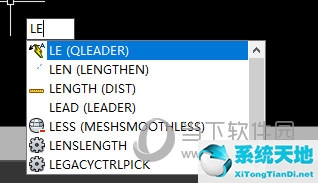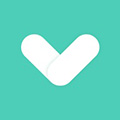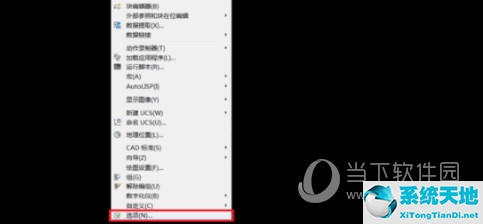AutoCAD2016是一款非常专业的绘图软件。很多用户表示不知道如何使用该软件进行修剪。我们通过这篇文章来给大家介绍一下。让我们继续读下去吧!
1.打开AUToCAD2016软件。
2、如图所示的图形,我们需要修剪掉右下角的三角形。
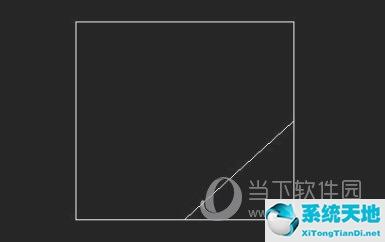
3、输入修剪快捷键“tr”,如图。

4. 按空格键显示“选择对象或全选”。这里我们选择全部。
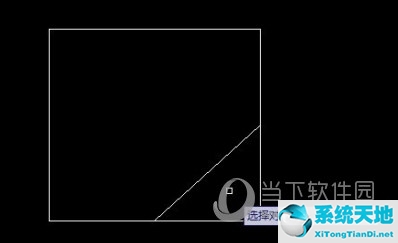
5、按空格键,会显示“选择要修剪的对象,或按住shift.”。这时候就可以直接修剪掉多余的图形了。
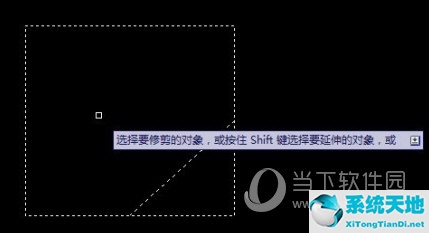
6、得到最终修剪后的图形,如图所示。
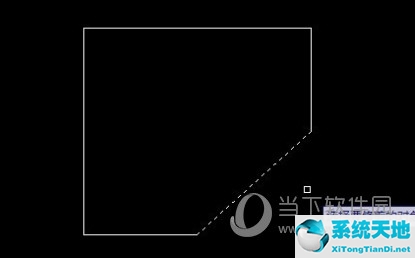
7、如果不使用快捷键,可以在修剪特征栏中找到修剪命令,如图。
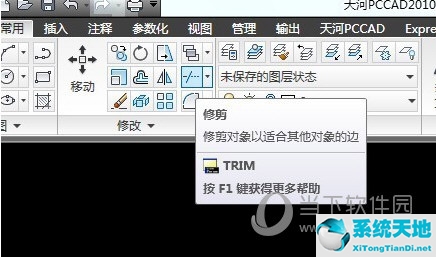
好了,以上就是小编为大家带来的《如何在AutoCAD 2016中修剪对象》的全部内容了。我希望它能帮助你。
 AutoCAD2016精简优化版类别:3D制作大小:693.28M 语言:简体中文
AutoCAD2016精简优化版类别:3D制作大小:693.28M 语言:简体中文
评分:10 下载地址